Propriétés des Modèles
La Messagerie vous permet de créer vos propres fichiers modèles contenant un texte que vous utilisez fréquemment dans le corps de vos messages. Chaque modèle est un fichier individuel que vous créez en dehors de la Messagerie en utilisant n'importe quel éditeur, par exemple l'Editeur de texte ou l'éditeur vi.
Vous pouvez ajouter un modèle préalablement créé à la Messagerie en utilisant la fenêtre Messagerie : Personnaliser, avec la Catégorie Modèle, comme le montre la Figure 4-39. Affichez cette fenêtre en choisissant Modèle dans le menu Catégorie en haut de la fenêtre pop-up Messagerie : Personnaliser.
Figure 4-39 Propriétés des Modèles
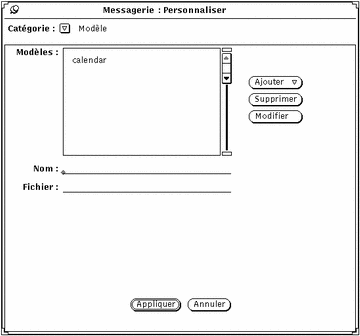
Pour ajouter un modèle au sous-menu Modèles du menu Inclure dans la fenêtre Composer, suivez les étapes ci-dessous :
-
Tapez le nom du modèle dans la zone Nom de la fenêtre Personnaliser.
-
Tapez le chemin et le nom du fichier contenant le modèle dans la zone Fichier.
-
Choisissez l'option Avant ou Après du menu Ajouter.
-
Cliquez avec SELECT sur le bouton Appliquer.
Les éléments de la liste défilante sont ajoutés au sous-menu Modèles du menu Inclure de la fenêtre Composer.
Un modèle d'Agenda est fourni automatiquement si vous n'avez défini aucun autre modèle. Dans le cas contraire, vous devez suivre les étapes ci-dessus pour ajouter vous-même le modèle Agenda au menu Modèle. Votre modèle peut contenir du texte à intégrer dans un message, il peut également contenir des informations relatives à l'en-tête. Si vous intégrez des informations sur l'en-tête, assurez-vous qu'il n'y ait pas de lignes dans le fichier modèle avant les lignes d'en-tête. Votre modèle peut contenir à la fois du texte et des en-têtes, comme le montre la Figure 4-40. Assurez-vous qu'au moins une ligne vide sépare l'en-tête du texte du message.
Figure 4-40 Contenu d'un fichier Modèle comprenant texte et en-tête

Pour utiliser un modèle, choisissez l'option du sous-menu Modèles du menu Inclure de la fenêtre Composer. Le texte du fichier modèle est affiché dans la sous-fenêtre de texte de la fenêtre Composer. Si votre modèle contient des en-têtes, les en-têtes de la fenêtre Composer sont automatiquement remplis.
Pour supprimer un modèle, cliquez avec SELECT sur son nom dans la liste défilante de la fenêtre Messagerie : Personnaliser, avec la Catégorie Modèle, puis sur le bouton Supprimer, et enfin sur le bouton Appliquer.
Pour modifier un modèle, cliquez avec SELECT sur l'élément dans la liste défilante de la fenêtre Personnaliser, Catégorie Modèle, tapez la nouvelle valeur dans les zones Nom et Fichier, cliquez avec SELECT sur le bouton Modifier et enfin cliquez avec SELECT sur Appliquer.
- © 2010, Oracle Corporation and/or its affiliates
